理系大学生の学生生活では実験レポートやプログラミング授業への取り組みなどにパソコンが欠かせません.
このような流れから,最近では学生に対してパソコンの持参を推奨する大学が増えています.
しかし,高校を出たばかりの新入生にとって最初のパソコン選びは非常に難しいものです.
おまけに大学生協が大変高額なパソコンをおすすめする始末….
ネットで調べてみたものの,出てくる情報は大手家電メーカー等が出しているものばかりで理系大学生にとって本当に必要なパソコンの機能や能力を考慮したパソコン選びが難しいのが現状です.
そこで,今回の記事では国公立大学大学院の博士課程を卒業した理系の私がおすすめのパソコンを徹底的に解説します.

2021年工学博士卒の著者が様々な観点から理系大学生におすすめのパソコンを紹介します.
色々な学部の友人の経験も考慮しているので,どの学部の方にもおすすめの記事です!
理系大学生はどんな時にパソコンを使う?(本当にパソコンは必要か?)
用途
オンライン授業
2020年に日本がコロナ禍に突入して以降,ほとんどの大学でオンライン授業が行われています.
文部科学省の調査では,2021年後期においては全国約1000の大学のうち約70%がオンライン授業を継続しています.
コロナが収束するに従って,対面授業の割合は増加してくると予想されますが,それでも大学の授業の一部がオンライン授業になることは避けられないでしょう.
自宅から授業を受ける場合,スマホでの受講は画面が小さくて資料が見えない可能性もあるため,パソコンが必須となるでしょう.
また,オンライン授業における資料を使ったの発表などの際にもパソコンが必須です.
レポート作成・課題提出
理系大学生の1回生から3回生の間で最もパソコンの使用頻度が高いのはレポート作成や課題提出です.
いくつか例を挙げてみましょう.
- 実験レポート(TexもしくWordというPCアプリを使用)
- 授業内での発表(パワーポイントというPCアプリを使用)
- 数学の問題を解いて,その写真をパソコンから提出
- プログラミングを用いて簡単なアプリを作成しパソコンから提出
などなど挙げればきりがありません.
これらは学部や学科に依らず理系であればほとんど皆が提出しなければいけないものです.
「自分は情報学部じゃないからプログラミングの授業はないだろう」という油断は禁物で,
最近は多くの学部で基礎教養としてのプログラミングの授業が行われます.
プレゼンテーション
大学の授業では,かなり頻繁に何かを発表する機会があります.
例えば,実験の授業で得た成果をパワーポイントというアプリを使って発表したり,一般教養の授業で行なった調べ物をまとめてパワーポイントで発表したりします.
私(工学部・化学系)の経験では,1年間に5回くらいは何かしらの発表をしていました.
他の学部の友達も同じような頻度だったらしいです.
サークル活動などの趣味
大学でサークル活動を行なっていると,毎年4月の新入生歓迎イベントの時に新入生にチラシを配ったり,合宿の時にお楽しみの動画を作成したりすることが多々あります.
そのような時はパソコンの使用が必須です.
私も在学中にそういった動画を作成したことがありましたが,ある程度のスペックのパソコンがないと動画編集などは厳しいです.
その他にも,趣味で映画を見たり,家庭教師などのバイトをしていれば生徒のためにプリントを作成したりと,学生生活において授業以外でパソコンを使用する場面は非常に多くあります.
研究
一般的な理系学生は3回生後期もしくは4回生前期から卒業研究を開始します.
卒業研究では,データの解析や研究発表,論文探しなどにパソコンを使用します.
卒業研究が始まると,間違いなく毎日パソコンを使用します.
研究室によっては,研究で使うパソコンを支給してくれるところもありますが,どんなパソコンが与えられるのか,家に持ち帰っても良いかなど研究室のボスの考え方次第で様々な状況がありえます.
また,パソコンは与えられず,自分でパソコンを用意してほしいと言われる研究室もあります.
就活
就職活動の際には,エントリーシートと呼ばれる書類を提出し,その書類をもとに最初の選考が行われます.
この書類の執筆にはパソコンが必須です.
また,大手の企業を受けるのであれば,就活の最初にWEBテストと呼ばれる簡単な学力試験をパソコンで受験することになり,その際にもパソコンが必要です.
加えて,就職活動の際にオンラインで面接が行われることもあります.
オンライン面接の際にはスマホでの受験はかなり厳しいですし,スペックの低いパソコンだと,面接の途中で画面が止まってしまったり,面接官の質問が聞き取れなかったりと,面接の雰囲気をかなり悪くしてしまう可能性があります.
自分の友人の例では,面接の途中で画面が止まってしまいグダグダのまま面接が終了,後日不合格通知をもらっていました.
必ずしもパソコンが原因とは限らず,インターネットの問題などもありえますが,オンライン面接の際に自分の能力を十分に発揮できるような環境づくりも現代の就活においては必須と言えるでしょう.
多くの大学でパソコンが必携化している
ほとんどの大学では学内にパソコンが用意されており,学生が自由に使用できるようになっています.
しかし,台数が限られている・使用時間が限られている・授業へは持っていけない,など学生にとっては不便な環境であることに間違いはありません.
そのような理由から,最近では多くの大学でパソコン必携化の動きがあります.
特に,コロナ禍におけるオンライン授業の増加などを理由に大学からのパソコン必携化の要求は今まで以上に強くなると予想されます.
大学生はパソコンを持ち運ぶ必要ある?
ここまでの話で「なんとなくパソコンは必要そうだなぁ」というのは理解いただけたと思います.
実際に私自身,今までの経験から個人持ちのパソコンは買うべきだと考えていますし,友人のほぼ全員が自分のパソコンを持っていました.
ところで,このパソコンは家に置きっぱなしで使用するものなのでしょうか,それとも頻繁に大学に持っていくものなのでしょうか.
結論を言うと「持っていく頻度は人によるが,誰しも月に1回は大学に持っていく機会がある」です!
私が学部生の時は,大学にパソコンを毎日持っていき,授業が終わったら図書館でレポートなどの課題を終わらせながら友人の授業が終わるのを待ち,そのまま一緒にサークルに行くという生活を送っていました.(ちなみに,成績優秀者に選ばれ大学院修士・博士ともに筆記試験免除でした)
そのため,パソコンは毎日持っていっていました.
一方で別の友人は大学のレポートなどはすべて家でやるタイプだったのでパソコンを大学に持っていくことはほとんどありませんでした.
しかし,月に1回程度は授業で発表をしなければならず,そのためにパソコンを大学に持って行っていたらしいです.
そのような経験から,パソコンを大学に持っていく機会が必ずあるため,大学入学時の最初の一台はノートパソコンがおすすめです!
パソコンはどこで買えば良いのか.ネット?家電量販店?生協?
大学生協のパソコンはゴミ?買わない方がいい?
結論から申し上げると,大学生協のパソコンはゴミではないが買わない方がいいです.
この理由を広島大学の生協を例にあげながら説明しましょう.
他の大学の生協も状況は同じです.
大学生協がパソコンをごり押ししてくる理由は3つの柱で成り立っています.
それは,(1)限定価格,(2)修理サポート,(3)パソコン活用講座の3つです.
(1). 限定価格の罠
(1)の限定価格というのは,生協でパソコンを買うと割引価格で買えるよーということです.
しかし,これには落とし穴がいくつかあります.
確かに割引価格で買えますが,それは生協に限ったことではありません.
ネットショッピングでパソコンを買う場合にも多くのメーカーで学割価格でパソコンを購入することができます.
わざわざ生協で割引を受ける必要はないのです.
さらに,大学生協が勧めているパソコンは元々が割高のものが多いです.
例えば,広島大学の生協がオススメしているパソコン
このパソコンのスペックは,
- OS: Windows 11 Pro
- CPU:第 11 世代 Core-i5-1145G7プロセッサ
- メモリ:8GB
- ストレージ:SSD 256GB
- ディスプレイ:13インチ(2880 x 1920)
です.(スペックについてはあとで詳しく説明します)
これと同じスペックのパソコンをHPというメーカーで探してみると,
HPのENVY x360というパソコンだと103000円で購入することができます.
なんと約6万円も違います…!!!!
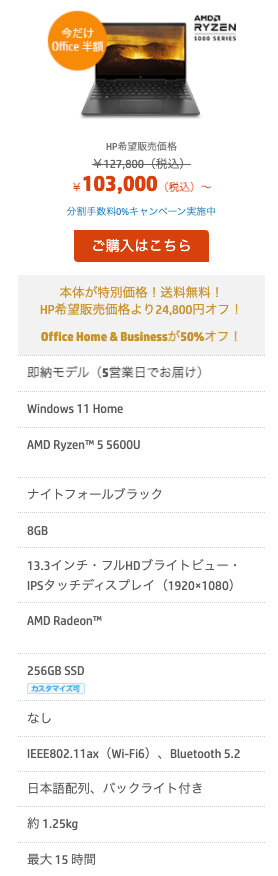
HP ENVY x360 13-ay(AMD)
- OS: Windows 11Home
- CPU:AMD Ryzen5 5600U
- メモリ:8GB
- ストレージ:SSD 256GB
- ディスプレイ:13インチ(1920 x 1080)
OSは,Pro版→Home版と格下げしていますが,大学生ならば大学からWindowsのStudent版が無料ダウンロード可能で,そちらがPro版とほぼ同じ機能を有しているため問題ありません.
生協のパソコンは理系大学生がレポートやプレゼンを作成するのには問題ありませんが,
とにかく値段が無駄に高いのです.
(2). 修理サポートの罠
罠という表現で書きましたが,大学生協によっては良心的な修理サポートが付帯してくる場合もあります.
先ほど紹介した広島大学生協の場合,4年間の無償修理サポートが付帯するため,学部生活の4年間は安心してパソコンを使用することができるでしょう.
一方で,大学生協によっては「修理サポートがついてくる」と書いてはあるものの,無償修理ではなく割引価格での修理(5000から10000円ほど)を意味している場合もあります.
一方でネットでパソコンを購入した場合,2万円ほどで3年間の無償修理サポートを受けられるようなケースが多々あります.
また,特定のクレジットカードではそのクレジットカードで購入した家電には無料で数年間の保証をつけてくれるケースもあります.
以下はアメリカンエクスプレスというクレジットカードの例です.
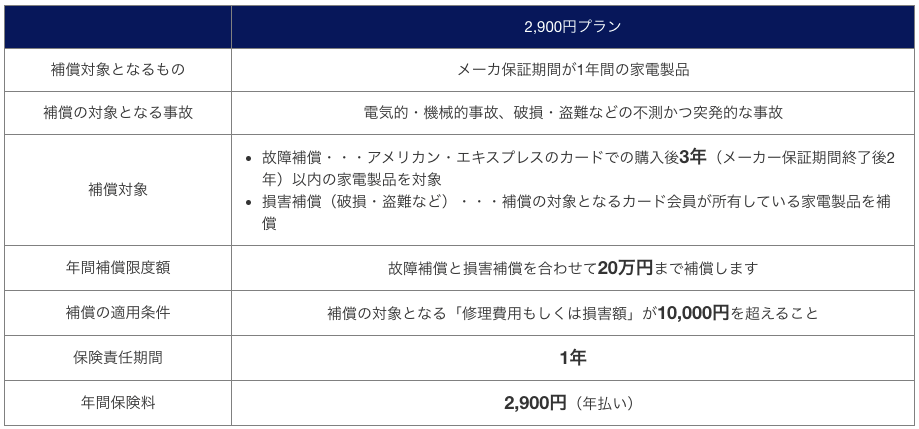
アメリカンエクスプレスのクレジットカードで年額2900円のプランに入っていた場合,3年間保証を受けることができ,年間20万円まで修理費用を代わりに払ってくれます.
このように,生協の保証プランは特別なものではなく,ネットで購入した際にオプションで保証に申し込んだり,クレジットカードの保証を利用すればもっとお得にパソコンを買うことができます.
もっと言えば,そもそもパソコンってそんなに簡単に壊れるのか?問題があります.
私は学生の時に同じメインノートパソコンを6年間使いましたが,1度も故障しませんでした.6年目にバッテリー容量が小さくなってきたのでバッテリー交換しました.
自作パソコンやそのほかノートパソコンを含めると,8台パソコンを持っていましたが1台もこれまで潰れたことはありません.現代の最新パソコンは頑丈です.
水をこぼしたり,ケースに入れない,普段から雑に扱うなどしない限り故障する可能性は極めて低いと経験上思います.
(3). パソコン活用講座の罠
私の意見を言えば,パソコン活用講座は必要ありません.
パソコン活用講座とは,パソコンの初期設定,大学の授業で使うWordやExcel,PowerPointの使い方などを学ぶ講座ですがはっきりいって必要であればググればわかる程度の知識しか得られません.
大学のネットワークに接続するための設定などは大学に問いあわせればいつでも教えてくれますし,レポートを書く時のWordの使い方なども必要な時にググったり書籍を読めばわかる程度の知識しか必要ありません.
大学生協はこのようなあまり必要ないサービスに対する料金もパソコン代金として上乗せしていることが多々あるため,パソコンの値段が高くなってしまうのです.
↓の書籍は私が大学院生の時に指導教員から勧められた本ですが,この本は理系に必要なWordの知識がすべて詰まっています.学部生のレポートから卒業研究まですべて対応できるのでおすすめです!
大学生が買うパソコンの平均価格は?
理系大学生が買うパソコンの平均価格はいくらくらいなのでしょうか?
Twitterでアンケートを取ってみました.
アンケートの結果は56%が10から15万円で最多となりました.
投票件数が34件なので十分信頼できるアンケートとは言えませんが,私の感覚から言っても10から15万円くらいが平均的だと思います.
理系大学生のパソコンに必要なスペックは?
理系大学生のパソコンに必要なスペックを話す前にCPUやメモリなどの基本的な単語について勉強しましょう.
パソコンのスペックは作業机で作業をするおじさんに例えることができます.

- CPUとは,作業するおじさんの脳みその質を表します.CPUが上位モデルであるほどおじさんの脳みその質が上がり,作業が素早く終わります(=パソコンの処理が早い).
- CPUのコア数とは,作業するおじさんの数です.2コアならば,おじさんは二人いるので,作業が素早く終わる(=パソコンの処理が早い)ということになります.
- CPUのスレッド数とは,作業するおじさんの腕の数です.1コア1スレッドのCPUならば,1人のおじさんが1本の腕で作業しますが,1コア2スレッドならば,1人のおじさんが2本の手で作業することになり,作業が素早く終わります(=パソコンの処理が早い).
- CPUの周波数(動作クロック数)とは,作業するおじさんの手を動かす速さです.同じ1コア2スレッドのCPUでも,周波数が高い方が腕を早く動かせるので作業が素早く終わります(=パソコンの処理が早い).
- メモリ容量とは,作業机の広さです.メモリ容量が大きいほど,机の上に色々なものを置いたり資料を広げたりできるので,色々な作業を同時並行で進めることができます.
- 記憶容量とは,作業机の引き出しの多さです.引き出しが多いほど,色々な資料をまとめて保管できます.
では,理系大学生のパソコンにとって必要なスペックとはどれほどなのでしょうか.
解説しましょう.
CPU

レポートやプレゼンの作成が主な場合はcore i5(or Ryzen5)以上で十分です.余裕があればcore i7(or Ryzen 7)以上あれば研究までばっちりです!
メモリ

レポートやプレゼンの作成が目的の場合,8GB以上あれば十分でしょう.
余裕があれば,16GB以上あれば研究までばっちりです!
ディスプレイサイズ

13インチより小さいと画面が見づらいですが,13インチより大きくなるとパソコンの重量が増して持ち運びに不便です.13インチあたりがバランスが良くておすすめです.
記憶容量

HDDよりSSDの方が動作が格段に早く,故障の可能性も低い.クラウドの普及もあり,極端に大きな容量は必要ないが,256GB以上,研究まで想定するなら512GB以上は欲しい.
バッテリー駆動時間

大学構内はあらゆるところに電源があるので,学内で使用するのであればバッテリー駆動時間は10時間程度もてば十分でしょう.
重さ

頻繁に持ち運ぶなら1 kgあたりがおすすめです.軽いパソコンは薄いので,カバンの中でかさばらないというメリットもあります.
MacかWindowsか
理系大学生のパソコンのOS(オペレーティングシステムと呼ばれる脳みその種類を表す)はMacか,Windowsかどちらが良いのかという議論がしばしば行われます.
私自身はずっとMacを使っていますが特に不便はありませんでした.
ひと昔前は,Windowsでは使えるがMacでは使えないアプリケーションというものが存在しましたが,最近ではMac, iphoneユーザーの増加により,Mac非対応のアプリはかなり減少してきました.
さらに,Paralles Desktopと呼ばれるMacでWindowsを使えるアプリケーションがあるので,Windowsを使う必要があっても問題ありません.
しかし,一般的にはWindowsが使われることが多く,大学の授業などではWindowsが前提で説明がなされることが多いです.
そのため,パソコンがあまり得意でない人はWindowsを選んでおくのが無難でしょう.
必要なことは自分で調べて進めていける人はMacを選んでも全く問題ありません.
おすすめのパソコンランキング
大学生におすすめのパソコンを全10社,約120モデルの中から徹底的に選び抜きました.
今までの話をまとめると,理系大学生に必要なパソコンのスペックは以下になります.
■レポートやプレゼン作成が目的の方
- CPU : core i5(Ryzen 5)以上
- メモリ : 8GB以上
- 記憶容量 : SSD 256GB以上
■プログラミングや研究での使用まで目的の方
- CPU : core i7(Ryzen 7)以上
- メモリ : 16GB以上
- 記憶容量 : SSD 512GB以上
 Twitterで相談受付中
Twitterで相談受付中 
パソコン選びにおける相談をTwitter DMにて受け付けています.「このモデルを買おうと思うんだけど,○○というオプションはつけた方がいい?」など何でもお答えします!
本格的な動画編集,ゲームプレイ,建築学科におけるCAD,BlenderなどのCG作成を行い方のパソコン選びもTwitter DMにて個別に相談を受け付けています.
個別相談の際は,大学名+学科,どんな用途に使いたいかを教えてください!大学と学科については,その学科で行われる授業のシラバス等を読んでPCのスペックを選ぶ参考にするために使用します!
レポートやプレゼン作成が目的の方
※注意 大学生になると,ほぼ全ての大学でMicrosoft Officeを無料でインストールできる権利が与えられるため,基本的にはOfficeが付属していないモデルを掲載しています.(心配であれば事前に学生課に問い合わせてみてください)
※注意 あるモデルのパソコンにおいてタッチディスプレイが無し・有りの両方がある場合,タッチディスプレイが無い安いバージョンのモデルを採用しています.タッチディスプレイはディスプレイが汚れて使いづらくなるので,タッチディスプレイ欲しいならタブレットを買うべきだと考えているためです.
 HP社 ENVY x360 13-ay1000
HP社 ENVY x360 13-ay1000

| 価格 | 103000円(学割でさらにお得!) |
| OS | Windows11 Home |
| CPU | AMD Ryzen™ 5 5600U |
| 記憶容量 | SSD 256GB |
| メモリ | 8GB |
| ディスプレイ | 13.3 |
| 重さ | 1.25kg |
| バッテリー | 15時間 |
ENVY x360 13-ay1000は価格と性能のバランスが最高です.
インターネットを介した直接販売しか行わないため,このような価格を実現できています.
価格は据え置きですが,HPのノートパソコンの中では最上位のプレミアクラスに属するパソコンでスペックの良さだけでなく,ロゴのデザインとか含めて,見た目が本当にいい!
私自身も持っていますが,デザイン良し,重さ良し,スペック良しで最高です.
また,タッチディスプレイも付属しているため,タブレット代わりに使用して授業のノートを取ることも可能です.
ただし,コネクタがUSB-typeCしかないので,プロジェクタ等につなぐ際には,以下のようなコネクタが必要です.このコネクタは私も使っているもので,色々なコネクタがまとまっていて品質も良いです!
 Lenovo社 ThinkBook 13s Gen3
Lenovo社 ThinkBook 13s Gen3

| 価格 | 87890円(学割でさらにお得!) |
| OS | Windows11 Home |
| CPU | AMD Ryzen™ 5 5600U |
| 記憶容量 | SSD 256GB |
| メモリ | 8GB |
| ディスプレイ | 13.3 |
| 重さ | 1.3kg |
| バッテリー | 16時間 |
ThinkBook 13s Gen3の魅力は何と言っても価格です.
このスペックで10万円以下は本当に貴重な一品です.
とりあえず費用を抑えつつ,しっかりと使えるパソコンを書いたい!という方にオススメです.
また,M.2 SSDと呼ばれるSSDの中でも非常に高速なものを使っているのでデータの読み書き,パソコンの起動も超超超高速です!
 Apple社 Mac book Air
Apple社 Mac book Air

| 価格 | 103180円 |
| OS | Mac OS |
| CPU | Apple M1チップ |
| 記憶容量 | SSD 256GB |
| メモリ | 8GB |
| ディスプレイ | 13 |
| 重さ | 1.3kg |
| バッテリー | 18時間 |
第3位は異色のMac OSです.
Macのパソコンはデザイン性や使い勝手がとてもよく,お勧めできます.
私も学部から博士までずっとMacを使っていましたが,本当に使いやすく,デザインも良いので満足しています.
また,Macのパソコンは2つ目の脳みそとしてWindowsを使うことができます.
以前はブートキャンプというものでWindowsを動かすことができましたが,現在のApple M1チップではブートキャンプが使えないため,Paralles Desktopというアプリを使います.
Paralles Desktopは8000円くらいで永続版を購入できるため,たった8000円でMacとWindowsの両方が使えてしまいます!お得ですよね.
 Lenovo社 ThinkPad X13 Gen 1(AMD)
Lenovo社 ThinkPad X13 Gen 1(AMD)

| 価格 | 127,710(学割でさらにお得!) |
| OS | Windows11 Home |
| CPU | AMD Ryzen™ 5 PRO 4650U |
| 記憶容量 | SSD 256GB |
| メモリ | 32GB |
| ディスプレイ | 13.3 |
| 重さ | 1.2kg |
| バッテリー | 14時間 |
なななんと…Lenovoのサイトを隅から隅まで探っていたら見つけてしまいました…
メモリが32GBのお化けパソコン!
メモリが32GBもあればどんな作業でもサクサクできてしまいます…
他のメーカーでメモリが32GBのパソコンを探したら普通に30万円くらいはしますよ…
このモデルはすでにGen2が出ていることがこの安さの秘密だと思いますが,このモデルの販売終了までそんなに期間はないと思いますので,迷っている方はお早めにどうぞ!
 Mouse社 mouse X4-i7
Mouse社 mouse X4-i7

| 価格 | 104,280(学割でさらにお得!) |
| OS | Windows11 Home |
| CPU | Core i7 - 10510U |
| 記憶容量 | SSD 256GB |
| メモリ | 8GB |
| ディスプレイ | 14 |
| 重さ | 1.1kg |
| バッテリー | 12時間 |
mouse X4-i7の強みは,CPUがcorei7と呼ばれる最上級モデルを採用していながら,圧倒的に安い価格である点です.
また,Mouse社はBTOパソコンメーカーであるため,本製品はカスタマイズ可能です.
メモリは最大32GB,SSDは最大1TBまで増やすことができるので,予算の範囲内で一番良いスペックのパソコンを作成することができます.
また,14インチと他のパソコンよりもやや大きいディスプレイを採用していながら1.1kgと非常に軽いのも特徴です.
研究やプログラミングなどの利用まで想定している方向け
※注意 大学生になると,ほぼ全ての大学でMicrosoft Officeを無料でインストールできる権利が与えられるため,基本的にはOfficeが付属していないモデルを掲載しています.(心配であれば事前に学生課に問い合わせてみてください)
※注意 あるモデルのパソコンにおいてタッチディスプレイが無し・有りの両方がある場合,タッチディスプレイが無い安いバージョンのモデルを採用しています.タッチディスプレイはディスプレイが汚れて使いづらくなるので,タッチディスプレイ欲しいならタブレットを買うべきだと考えているためです.研究やプログラミングなどの利用まで想定している方向け
 Mouse社 mouse X4-i7
Mouse社 mouse X4-i7

| 価格 | 123,860円 |
| OS | Windows11 Home |
| CPU | Core i7 - 10510U |
| 記憶容量 | SSD 512GB |
| メモリ | 16GB |
| ディスプレイ | 14 |
| 重さ | 1.1kg |
| バッテリー | 12時間 |
mouse X4-i7の強みは,CPUがcorei7と呼ばれる最上級モデルを採用していながら,圧倒的に安い価格である点です.
また,Mouse社はBTOパソコンメーカーであるため,本製品はカスタマイズ可能です.
メモリは最大32GB,SSDは最大1TBまで増やすことができるので,プログラミングでアプリを作成したり,簡単な動画編集をしたりと様々な用途に対応することができます.
また,14インチと他のパソコンよりもやや大きいディスプレイを採用していながら1.1kgと非常に軽いのも特徴です.
 HP社 ENVY x360 13-ay1000
HP社 ENVY x360 13-ay1000

| 価格 | 132000円(学割でさらにお得!) |
| OS | Windows11 Home |
| CPU | AMD Ryzen 7 5800U モバイル・プロセッサー |
| 記憶容量 | SSD 1TB |
| メモリ | 16GB |
| ディスプレイ | 13.3 |
| 重さ | 1.25kg |
| バッテリー | 15時間 |
ENVY x360 13-ay1000は価格と性能のバランスが最高です.
また,記憶容量が1TBととても大きく,大学生活はまず容量不足になることはないでしょう.
このモデルはインターネットを介した直接販売しか行わないため,とても安い価格を実現できています.
価格は据え置きですが,HPのノートパソコンの中では最上位のプレミアクラスに属するパソコンでスペックの良さだけでなく,ロゴのデザインとか含めて,見た目が本当にいい!
私自身も持っていますが,デザイン良し,重さ良し,スペック良しで最高です.
また,タッチディスプレイも付属しているため,タブレット代わりに使用して授業のノートを取ることも可能です.
ただし,コネクタがUSB-typeCしかないので,プロジェクタ等につなぐ際には,以下のようなコネクタが必要です.このコネクタは私も使っているもので,色々なコネクタがまとまっていて品質も良いです!
 Lenovo社 ThinkPad E15 Gen3 AMD
Lenovo社 ThinkPad E15 Gen3 AMD

| 価格 | 115192円(学割でさらにお得!) |
| OS | Windows11 Home |
| CPU | AMD Ryzen™ 7 5700U |
| 記憶容量 | SSD 512GB |
| メモリ | 16GB |
| ディスプレイ | 15.6 |
| 重さ | 1.7kg |
| バッテリー | 13時間 |
Lenovo ThinkPad E15 Gen3 AMDはディスプレイサイズが15.6インチ,重さが1.7kgとやや持ち運びには不便ですが,圧倒的な安さを誇っています.
多少の不便はあっても良いから,大学生活でずーっと使えるスペックのパソコンをとにかく安く買いたい!という方におすすめです.
また,このパソコンはカスタムが可能なので,さらに値段を抑えたい!という方はCPUをRyzen7 5700U→Ryzen5 5500Uに落とすことで22000円さらに安くなります.
また,逆に記憶容量を最大1.5TBまで増やすこともできるので,予算の範囲内で最強のパソコンを作り上げることも可能です.
 HP社 HP Pavilion Aero 13
HP社 HP Pavilion Aero 13

| 価格 | 123000円(学割でさらにお得!) |
| OS | Windows11 Pro |
| CPU | AMD Ryzen 7 5800U モバイル・プロセッサー |
| 記憶容量 | SSD 512GB |
| メモリ | 16GB |
| ディスプレイ | 13.3 |
| 重さ | 0.96kg |
| バッテリー | 10.5時間 |
Pavilion Aero 13はこの記事で紹介しているパソコンの中で最も軽く,持ち運びしたい理系大学生にとってかなりおすすめできる商品です.
また,白色や淡いピンクなど他の商品にはない色が選べることも特徴で「重たいパソコンを持ちたくない」「可愛らしい色のパソコンが欲しい」というニーズを満たしていることが特徴です.
一方でバッテリーの持ち時間が10.5時間とやや短いのが残念です.
“大学の授業で発表するだけ”とかなら十分バッテリーが持つでしょうが,1日中使いたい場合には充電器も一緒に持っていく必要があるでしょう.
 Dynabook社 SZ/HU 2021秋冬Webモデル
Dynabook社 SZ/HU 2021秋冬Webモデル

| 価格 | 159500円(会員登録でさらにお得!) |
| OS | Windows11 Home |
| CPU | Core i7 - 1165G7 |
| 記憶容量 | SSD 512GB |
| メモリ | 16GB |
| ディスプレイ | 13.3 |
| 重さ | 1.3kg |
| バッテリー | 12時間 |
パソコンを買えない or 買ってもらえない場合はどうする?
ほとんどのパソコンは10万円以上と非常に高価であり,入学時点でパソコンを準備することができない学生の方は多くおられることでしょう.
そのような学生の皆さんのために,いくつかの解決策を考えました!
是非ご参考あれ!
まずは大学のレンタルパソコンで乗り切る
ほとんどの大学では学生が無料でパソコンをレンタルすることができます.
入学して最初のうちは大学のレンタルパソコンで乗り切りましょう.全く問題ありません.
卒業まで大学のレンタルパソコンで乗り切ることも不可能ではありませんが,好き勝手にアプリケーションを入れたりできませんし,家に持ち帰ることもできないので何処かのタイミングで購入する必要があります.
なんとかアルバイトをしながらお金を貯めて,5万円は用意してください.
5万円用意すれば,次に紹介する中古パソコンや整備済みパソコン(新品)を買うことができます.
中古パソコンを買う(5万円以下のおすすめ商品紹介あり!)
以下に中古パソコンの中で理系大学生におすすめできるスペックのものを抜粋しました!
今回は「早くパソコンが欲しい!」「中古パソコンは初期不良が不安!」という学生さん向けに””最短翌日発送””,””半年無償保障付き””という中古パソコン販売サイトBe stockからいくつかのパソコンを選抜しました.
Dell社 XPS 13 【中古】

| 価格 | 52100円(2022年3月現在) |
| OS | Windows10 Pro |
| CPU | Core i5 7200U |
| 記憶容量 | SSD 256GB |
| メモリ | 8GB |
| ディスプレイ | 13.3 |
| 重さ | 1.2kg |
| バッテリー | 21時間(新品時) |
50000円台でありながら,CPUはCore i5 7200U,メモリは8GB,記憶容量はSSD 256GBと理系大学生が使うには申し分ないスペックです.
最近のパソコンは10年以上は余裕で使えるほど堅牢で性能が良いものがほとんどですので,中古といえども十分卒業まで使えるでしょう.
中古パソコンはバッテリーの持ちがやや悪くなる傾向にありますが,このXPS13は元々のバッテリー持続時間が21時間と非常に長いため,中古でも安心して使用することができます.
HP社 ProBook 430G5 【中古】

| 価格 | 49200円(2022年3月現在) |
| OS | Windows10 Pro |
| CPU | Core i5 7200U |
| 記憶容量 | SSD 250GB |
| メモリ | 8GB |
| ディスプレイ | 13.3 |
| 重さ | 1.5kg |
| バッテリー | 12時間(新品時) |
50000円を切るにも関わらずCPUはCore i5 7200U,メモリは8GB,記憶容量はSSD 256GBと理系大学生が使うには申し分ないスペックです.
最近のパソコンは10年以上は余裕で使えるほど堅牢で性能が良いものがほとんどですので,中古といえども十分卒業まで使えるでしょう.
重さが1.5kgとやや重いのが気になりますが,「とりあえずパソコンが必要!」という学生さんにおすすめできる商品です.
再生済パソコンを買う(5万円以下のおすすめ商品紹介あり!)
再生済パソコンとは「初期不良」などでメーカーに帰ってきたパソコンを修理・パーツ交換し,新品同様の状態に戻して再び販売されている商品です.
再生済パソコンを販売するシステムはAppleも採用しているシステムで今や一般的なものになりつつあります.
安いパソコンとはいえ,中古パソコンは不安…と考える方には超おすすめです!
今回は,(1)Amazon整備済品と整備済パソコン販売メーカー(2)PC nextより商品を抜粋しました!
ーAmazon再生品ー
Lenovo社 ThinkPad X1 Carbon 【整備済】

| 価格 | 39401円(2022年3月現在) |
| OS | Windows10 Pro |
| CPU | Core i5 6300U |
| 記憶容量 | SSD 250GB |
| メモリ | 8GB |
| ディスプレイ | 14 |
| 重さ | 1.2kg |
| バッテリー | 6時間(新品時) |
Lenovo ThinkPad X1 CarbonはCPUはCore i5,メモリは8GB,SSD 256GBと申し分ないスペックで価格は4万円以下と破格で購入することができます.
一方でバッテリーの駆動時間が6時間と短いことが欠点でなので,とりあえず1,2年はこのパソコンでしのいで,3年次までにお金を貯めて3年次以降は新しいパソコンを買う,といったような繋ぎパソコンとして良いのではないでしょうか.
ーPC nextー
Lenovo社 ThinkPad X260【整備済】

| 価格 | 39800円(2022年3月現在) |
| OS | Windows 10 Home |
| CPU | Core i5 6200U |
| 記憶容量 | SSD 240GB |
| メモリ | 8GB |
| ディスプレイ | 12.5 |
| 重さ | 1.4kg |
| バッテリー | 21.4時間(新品時) |
Lenovo ThinkPad X260はCPUがCore i5,メモリは8GB,SSD 256GBと申し分ないスペックで価格は4万円以下と破格で購入することができます.
また,バッテリー駆動時間も21時間と非常に長いため,整備済品であっても安心です.
また,購入後15日以内の返金保証,1年間の動作保証などPC nextならではの安心サポートが充実しています.
また注意としては,この製品はWEBカメラがついていないため,オンライン授業などで利用する際には外付けカメラなどの購入が必要です.
(PC nextが期間限定で購入時に外付けWEBカメラをプレゼントしてくれるそうです)
Panasonic社 Let’s note【整備済】

| 価格 | 41800円(2022年3月現在) |
| OS | Windows 10 Home |
| CPU | Core i5 6300U |
| 記憶容量 | SSD 240GB |
| メモリ | 8GB |
| ディスプレイ | 12.5 |
| 重さ | 0.9kg |
| バッテリー | 15時間(新品時) |
Let’s noteは生協パソコン等にもよく採用されている非常に丈夫で軽いノートパソコンです.CPUはCore i5,メモリは8GB,SSD 240GBと申し分ないスペックで価格は4万円台と破格で購入することができます.
また,バッテリー駆動時間も十分長く,整備済品であっても安心です.
また,購入後15日以内の返金保証,1年間の動作保証などPC nextならではの安心サポートが充実しています.
また,webカメラやHDMI端子を始めとしたインターフェースが充実していることも理系大学生におすすめできる理由です.
最後に(Twitter DMで個別相談受付中)
最初に書いたようにレポートやオンライン授業など理系大学生にとってパソコンは本当に必需品です.
自分の経験からすると,早いうちにパソコンを入手してしまって,単なるレポートの提出だけでなく「プログラミングに挑戦してみよう!」とか「TeXで実験レポート執筆に挑戦してみよう!」とか色々な経験をした人が学生生活において様々な場面で活躍している印象があります.
もしパソコンを買うことのできる環境にあるならば,今回紹介したおすすめパソコンを参考にしていち早く入手してしまいましょう!
また今は「パソコンを買えない!」という人も焦る必要はありません.まずは大学のパソコンを借りればいいのです.他の人に遅れをとることもありません.
そしてお金が5万円程度溜まったらおすすめの中古・整備済パソコンを参考にパソコンを入手してしまいましょう!
理系大学生の皆さんが本当に充実した学生生活を送れることを願っています!
大学生活・パソコン選びで聞きたいこと・不安等あればいつでも受け付けています!
 Twitterで相談受付
Twitterで相談受付
理系大学生の相談をTwitter DMにて受け付けています.なんでもOKです!
本格的な動画編集,ゲームプレイ,建築学科におけるCAD,BlenderなどのCG作成を行い方のパソコン選びもTwitter DMにて個別に相談を受け付けています.
個別相談の際は,大学名+学科,どんな用途に使いたいかを教えてください!大学と学科については,その学科で行われる授業のシラバス等を読んでPCのスペックを選ぶ参考にするために使用します!












コメント